Ubuntu安装RabbitMQ server - 在外远程访问
| 阿里云国内75折 回扣 微信号:monov8 |
| 阿里云国际,腾讯云国际,低至75折。AWS 93折 免费开户实名账号 代冲值 优惠多多 微信号:monov8 飞机:@monov6 |
文章目录
转载自cpolar内网穿透的文章无公网IP在外公网远程访问RabbitMQ服务「内网穿透」
前言
RabbitMQ是一个在 AMQP(高级消息队列协议)基础上完成的可复用的企业消息系统是当前最主流的消息中间件之一。
由erlang开发的AMQPAdvanced Message Queue 高级消息队列协议 的开源实现由于erlang 语言的高并发特性性能较好本质是个队列FIFO 先入先出里面存放的内容是message,下面介绍通过在ubuntu+cpolar+rabbitMQ环境下实现mq服务端远程访问。
1.安装erlang 语言
由于rabbitMQ是erlang语言实现的,所以我们需要安装erlang
sudo apt-get install erlang-nox
2.安装rabbitMQ
安装最新版rabbitMQ
sudo apt-get install rabbitmq-server
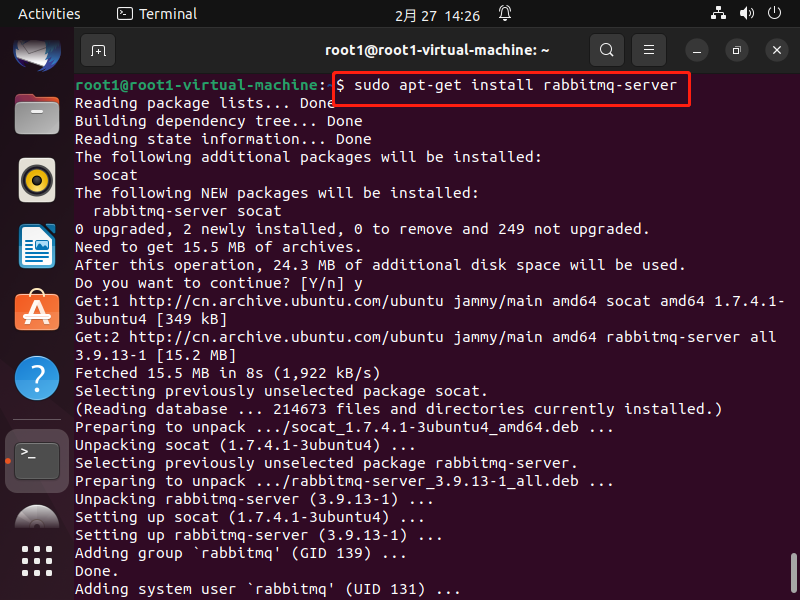
查看rabbitMQ状态,active(running)表示在线
sudo systemctl status rabbitmq-server
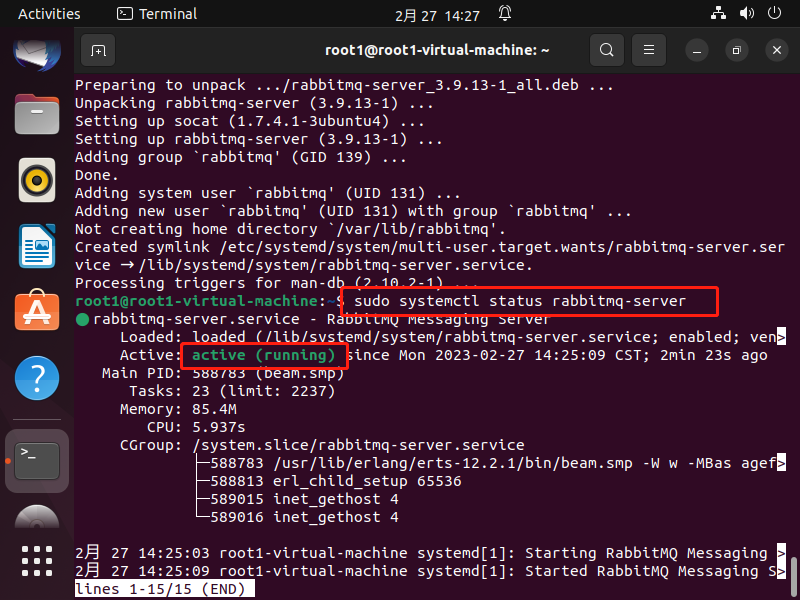
设置访问MQ用户名账号和密码admin表示账号可自定义123456表示密码可自定义
sudo rabbitmqctl add_user admin 123456

设置上面admin用户的角色,administrator表示是最高管理员
sudo rabbitmqctl set_user_tags admin administrator

设置admin角色权限
sudo rabbitmqctl set_permissions -p "/" admin ".*" ".*" ".*"

以上信息设置好后我们往下走。
3. 内网穿透
接着我们使用cpolar穿透本地MQ服务,使得远程可以进行访问连接cpolar支持http/https/tcp协议不限制流量操作简单无需公网IP也无需路由器。
cpolar官网https://www.cpolar.com/
3.1 安装cpolar内网穿透(支持一键自动安装脚本)
- cpolar 安装国内使用
curl -L https://www.cpolar.com/static/downloads/install-release-cpolar.sh | sudo bash
- 或 cpolar短链接安装方式(国外使用
curl -sL https://git.io/cpolar | sudo bash
- 查看版本号
cpolar version
- token认证
登录cpolar官网后台点击左侧的验证查看自己的认证token之后将token贴在命令行里
cpolar authtoken xxxxxxx
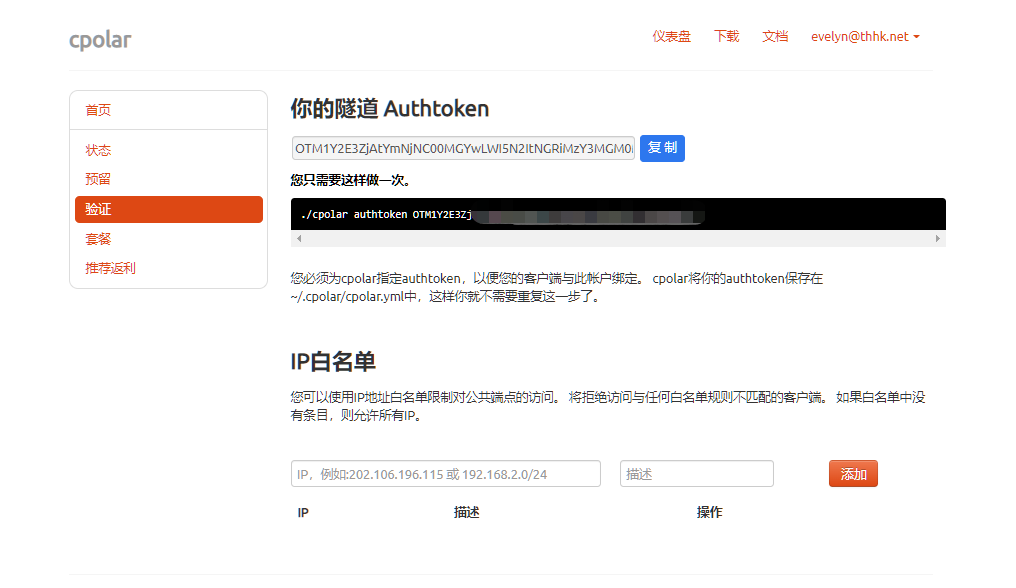
- 向系统添加服务
sudo systemctl enable cpolar
- 启动cpolar服务
sudo systemctl start cpolar
正常显示为active则表示服务为正常在线启动状态
3.2 创建HTTP隧道
在ubuntu系统本地安装cpolar内网穿透之后在ubuntu浏览器上访问本地9200端口打开cpolar web ui界面:http://127.0.0.1:9200。
点击左侧仪表盘的隧道管理——创建隧道,由于rabbitMQ中默认的是5672端口因此我们要来创建一条http隧道指向5672端口
- 隧道名称可自定义注意不要重复
- 协议tcp
- 本地地址5672
- 域名类型选择随机域名
- 地区选择China VIP
点击创建
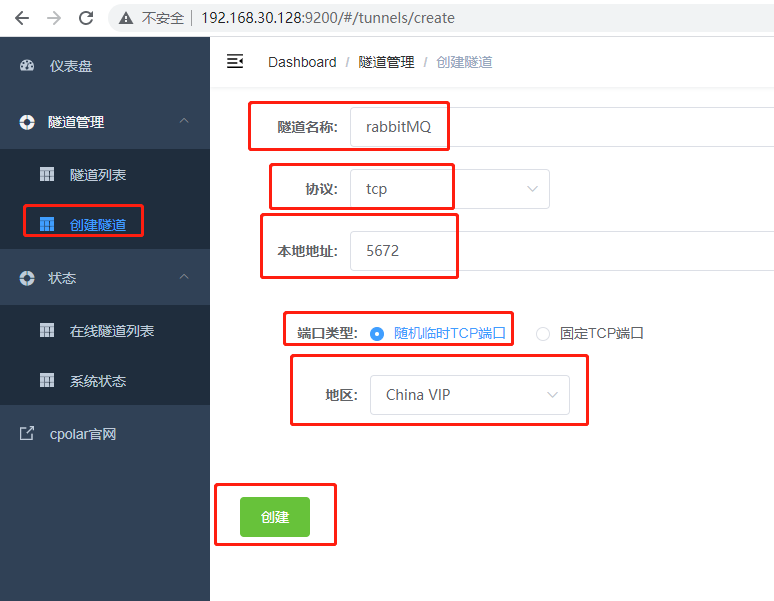
打开在线隧道列表,查看随机公网tcp地址,使用下面随机的tcp公网地址,即可远程连接MQ
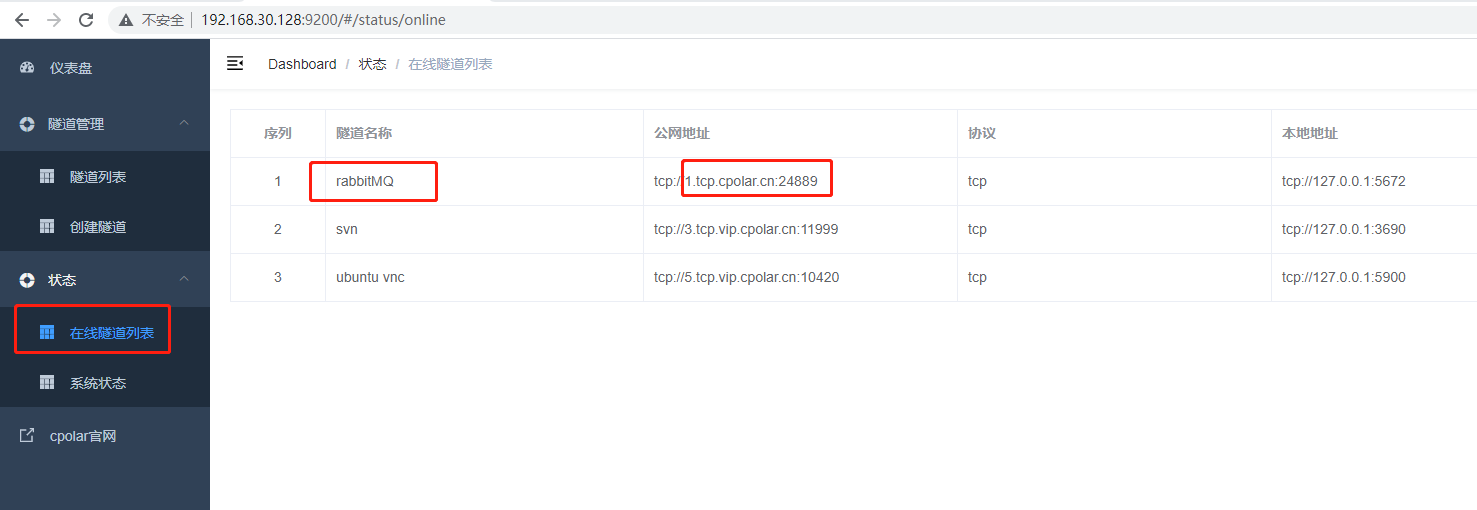
4. 公网远程连接
maven坐标
<dependency>
<groupId>com.rabbitmq</groupId>
<artifactId>amqp-client</artifactId>
<version>5.10.0</version>
</dependency>
这里使用java 测试使用上面公网地址进行连接,编写发布者
ConnectionFactory factory = new ConnectionFactory();
//cpolar公网地址
factory.setHost("1.tcp.cpolar.cn");
//公网地址对于的端口号
factory.setPort(24889);
//用户名和密码
factory.setUsername("admin");
factory.setPassword("123456");
Connection connection = null;
Channel channel = null;
try {
// 1.创建连接和通道
connection = factory.newConnection();
channel = connection.createChannel();
// 2.为通道声明exchange和exchange的类型
channel.exchangeDeclare(EXCHANGE_NAME, BuiltinExchangeType.FANOUT);
String msg = " hello world";
// 3.发送消息到指定的exchange,队列指定为空,由exchange根据情况判断需要发送到哪些队列
channel.basicPublish(EXCHANGE_NAME, "", null, msg.getBytes());
System.out.println("product send a msg: " + msg);
} catch (IOException e) {
e.printStackTrace();
} catch (TimeoutException e) {
e.printStackTrace();
} finally {
// 4.关闭连接
if (channel != null) {
try {
channel.close();
} catch (IOException e) {
e.printStackTrace();
} catch (TimeoutException e) {
e.printStackTrace();
}
}
if (connection != null) {
try {
connection.close();
} catch (IOException e) {
e.printStackTrace();
}
}
}
编写消费者
ConnectionFactory factory = new ConnectionFactory();
//cpolar公网地址
factory.setHost("1.tcp.cpolar.cn");
//公网地址对于的端口号
factory.setPort(24889);
//用户名和密码
factory.setUsername("admin");
factory.setPassword("123456");
Connection connection = null;
Channel channel = null;
try {
// 1.创建连接和通道
connection = factory.newConnection();
channel = connection.createChannel();
// 2.为通道声明exchange以及exchange类型
channel.exchangeDeclare("exchange", BuiltinExchangeType.FANOUT);
// 3.创建随机名字的队列
String queueName = channel.queueDeclare().getQueue();
// 4.建立exchange和队列的绑定关系
channel.queueBind(queueName, "exchange", "");
System.out.println(" **** Consumer1 keep alive ,waiting for messages, and then deal them");
// 5.通过回调生成消费者并进行监听
Consumer consumer = new DefaultConsumer(channel) {
@Override
public void handleDelivery(String consumerTag, Envelope envelope,
com.rabbitmq.client.AMQP.BasicProperties properties, byte[] body) throws IOException {
// 获取消息内容然后处理
String msg = new String(body, "UTF-8");
System.out.println("*********** Consumer1" + " get message :[" + msg + "]");
}
};
// 6.消费消息
channel.basicConsume(queueName, true, consumer);
} catch (IOException e) {
e.printStackTrace();
} catch (TimeoutException e) {
e.printStackTrace();
}
先启动消费者,然后启动发布者,然后消费者控制台输出消费者发送的消息表示成功.我们实现了远程访问MQ。
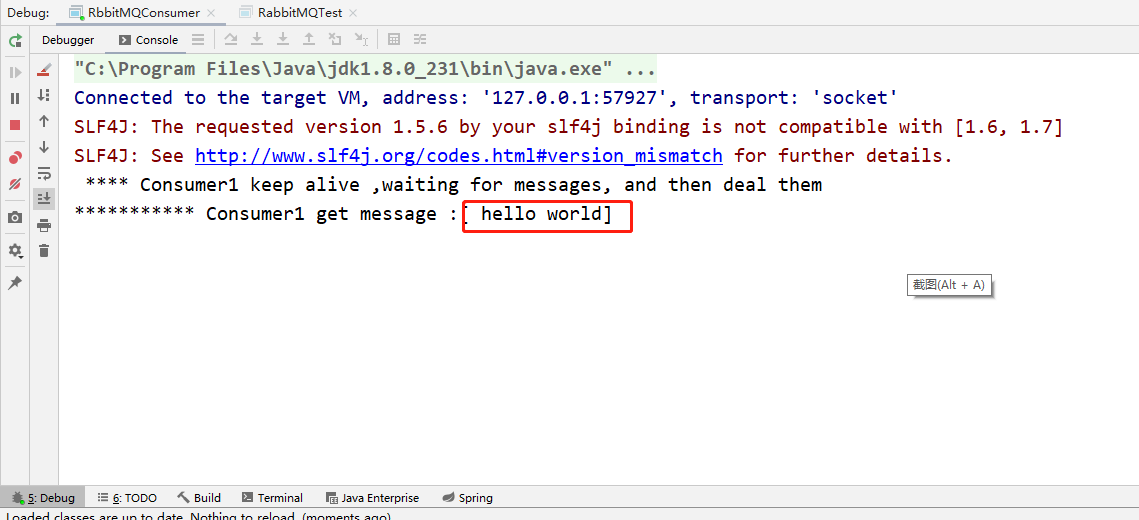
5.固定公网TCP地址
由于以上创建的隧道使用的是随机地址隧道,地址会在24小时内变化,为了使连接更加稳定,我们还需要固定tcp地址。
5.1 保留一个固定的公网TCP端口地址
登录cpolar官网后台点击左侧的预留选择保留的TCP地址。
- 地区选择China VIP
- 描述即备注可自定义填写
点击保留
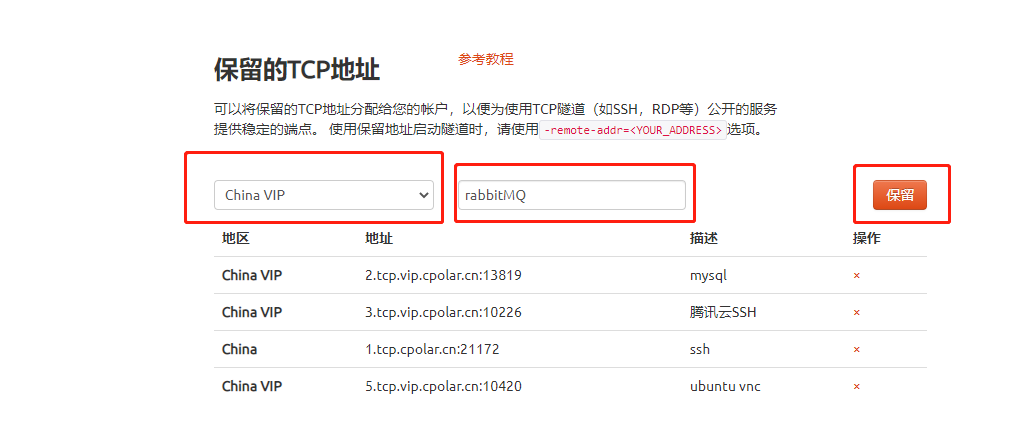
地址保留成功后系统会生成相应的固定公网地址将其复制下来
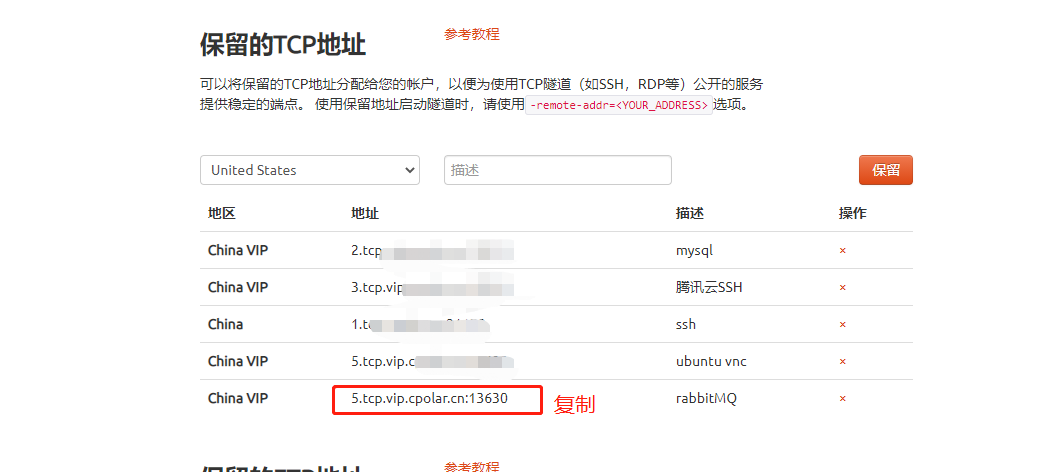
5.2 配置固定公网TCP端口地址
在浏览器上访问9200端口登录cpolar web ui管理界面点击左侧仪表盘的隧道管理——隧道列表找到上面创建的隧道点击右侧的编辑
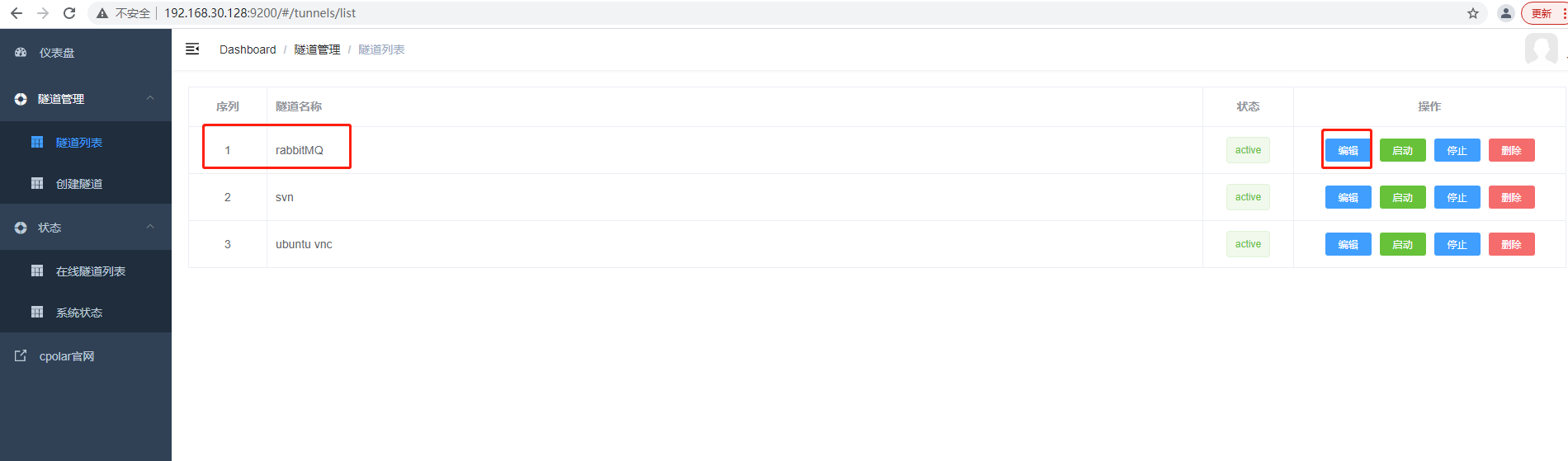
修改隧道信息将保留成功的固定tcp地址配置到隧道中
- 端口类型修改为固定tcp端口
- 预留的tcp地址填写保留成功的地址
点击更新
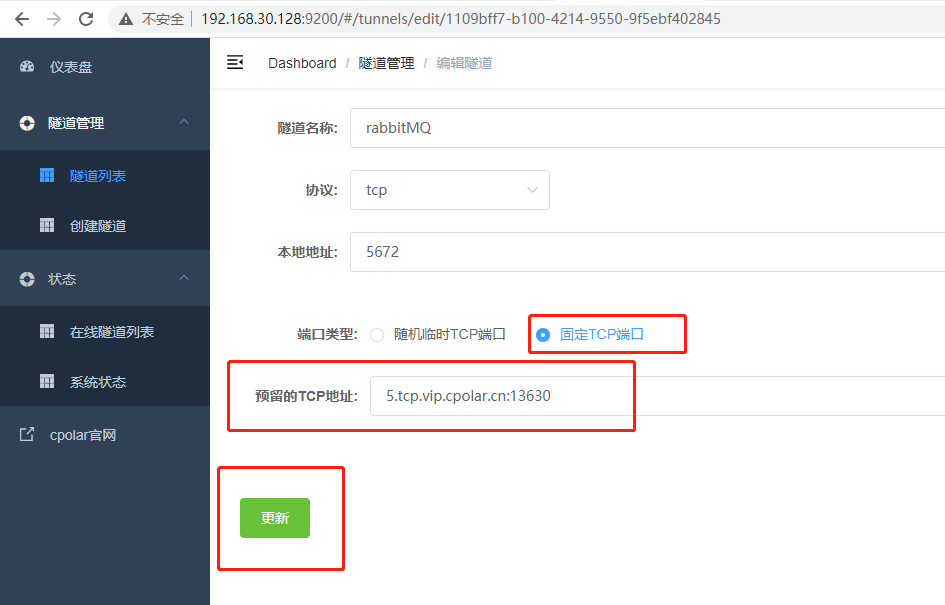
隧道更新成功后点击左侧仪表盘的状态在线隧道列表找到需要编辑的隧道可以看到公网地址已经更新成为了固定TCP地址。
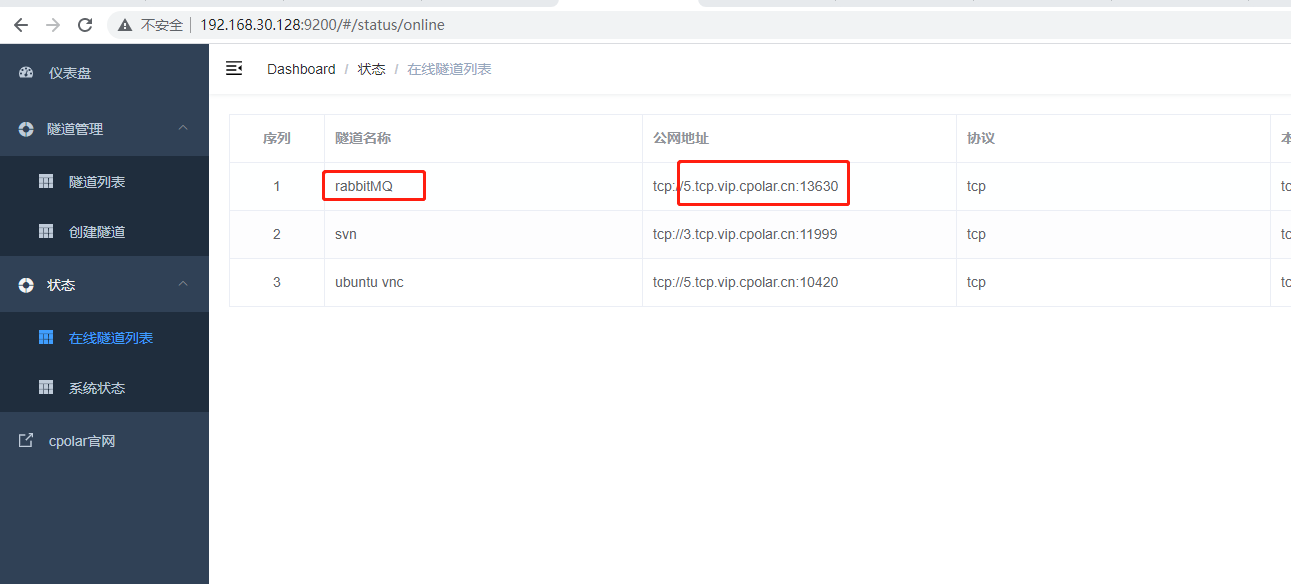
更新好后,我们修改代码中的两个参数
//cpolar公网地址,改为我们固定的地址
factory.setHost("5.tcp.vip.cpolar.cn");
//固定地址对应的端口号
factory.setPort(13630);
然后我们重新启动消费者,再启动生产者,正常发布和消费消息表示成功
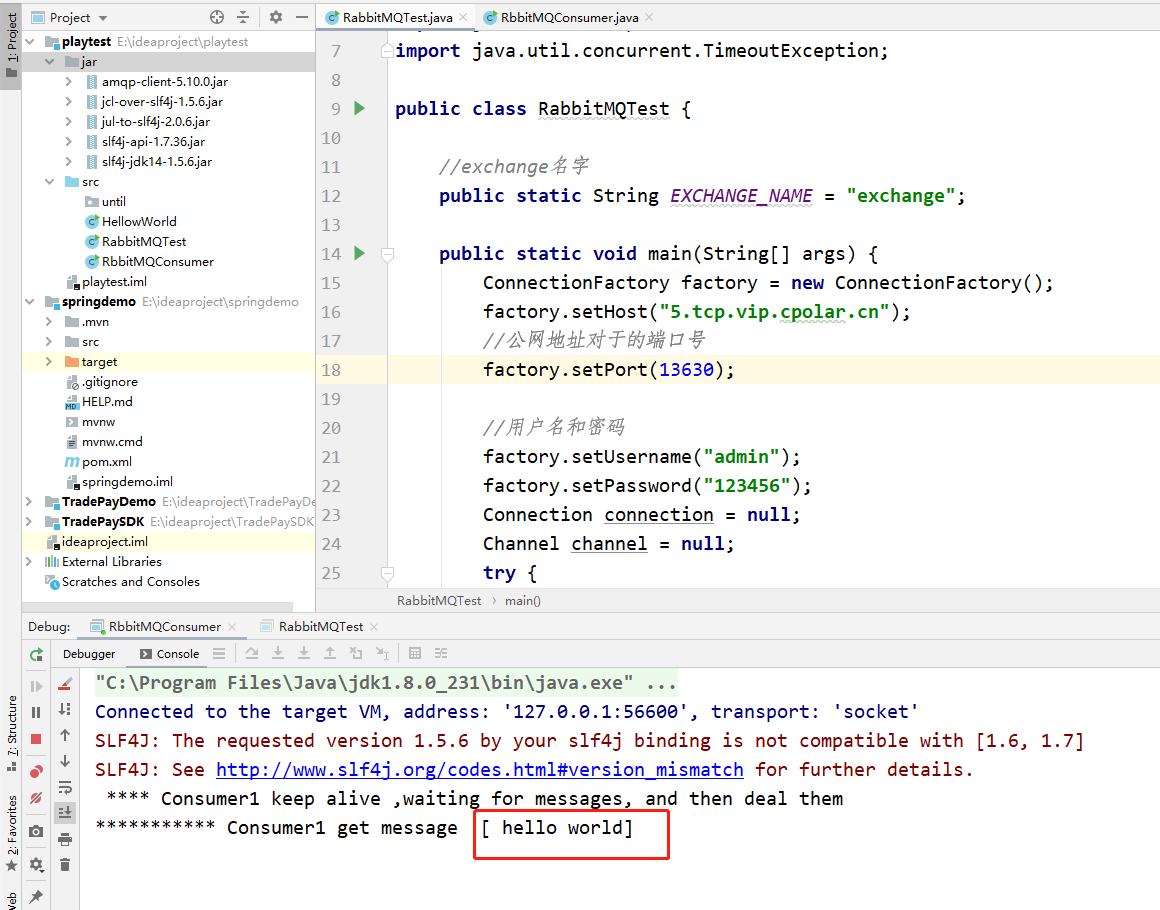
| 阿里云国内75折 回扣 微信号:monov8 |
| 阿里云国际,腾讯云国际,低至75折。AWS 93折 免费开户实名账号 代冲值 优惠多多 微信号:monov8 飞机:@monov6 |

